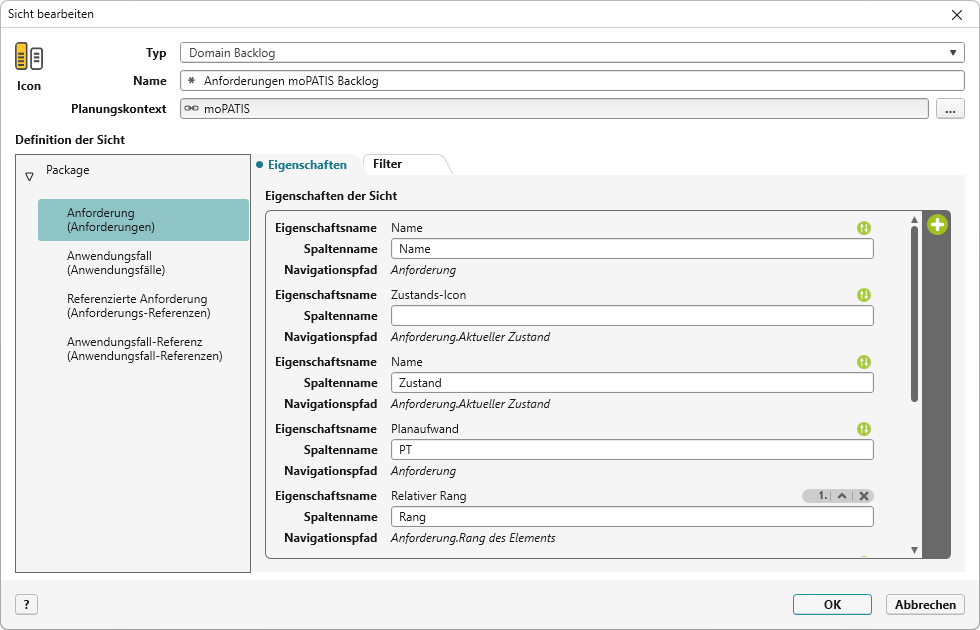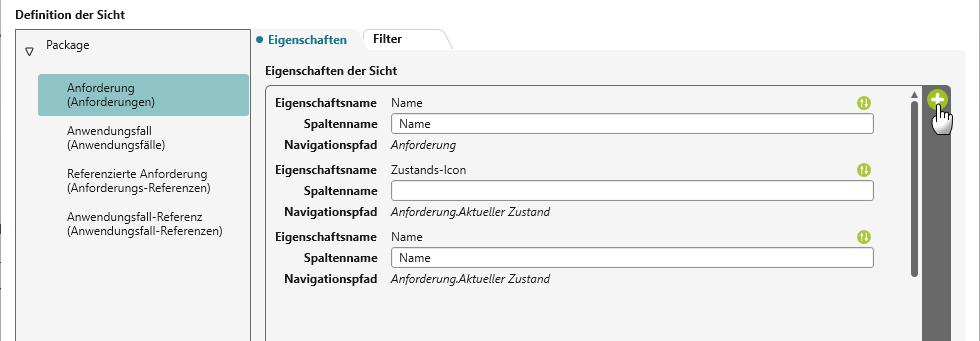Der Dialog „Sicht anlegen/bearbeiten“
Über diesen Dialog legen Sie fest, welche Inhalte in der Sicht dargestellt werden sollen.
Bereits angelegte Sichten können Sie jederzeit anpassen, indem Sie bspw. den Namen ändern oder weitere Spalten hinzufügen oder entfernen.
Der Dialog öffnet sich:
- über das Kontextmenü eines Packages mit dem Befehl Weitere anlegen → Sicht
- über das Kontextmenü einer Sicht mit dem Befehl Bearbeiten
Der Dialog
Typ Wählen Sie den gewünschten Sichtentyp aus der Dropdown-Liste aus.
Name Name der Sicht. Standardmäßig wird der ausgewählte Sichtentyp als Name in das Feld übernommen. Sie können den Namen überschreiben.
Planungskontext, Kontext-Element In Abhängigkeit vom gewählten Typ können Sie hier den Abfragekontext angeben, z.B. ein Package oder eine eine bestimmte Aktivität – inklusive der untergeordneten Aktivitäten.
Icon Für die Anzeige in der Themenleiste oder im Explorer können Sie der Sicht ein Icon zuordnen. Klicken Sie dazu auf die Schaltfläche über Icon und wählen ein geeignetes Bild aus.
Aufwandseinheit (nur bei Aktivitätssichten) Geben Sie eine Einheit für den Aufwand an. Diese wird verwendet, sobald Sie für eine Projektsicht die Spalte Aufwandseinheit einblenden. Stimmen die Einheiten zwischen Aktivität und Sicht nicht überein, wird der Aufwand entsprechend umgerechnet.
Zeiteinheit (nur bei Aktivitätssichten) Geben Sie eine Einheit für die Aktivitätsdauer an. Diese wird verwendet, sobald Sie für eine Projektsicht die Spalte Zeiteinheit einblenden. Stimmen die Einheiten zwischen Aktivität und Sicht nicht überein, wird die Dauer entsprechend umgerechnet.
Beispiel: Eine Aktivität hat eine Dauer von 80 Stunden und einen Aufwand von 50 Personen-Tagen. Da in der Sicht die Aufwandseinheit Personen-Jahre und die Zeiteinheit Tage ausgewählt wurden, werden der Aufwand und die Dauer entsprechend umgerechnet. Sie sehen also in den Spalten eine Dauer von 10 Tagen und einen Jahresaufwand von 0,23.
Definition der Sicht
Auf dieser Registerkarte legen Sie die Eigenschaften fest, die in der Sicht angezeigt werden sollen. Klicken Sie dazu auf die Plus-Schaltfläche und wählen aus dem Folgedialog die entsprechenden Eigenschaften aus.
Sofern hier aufklappbare Einträge angezeigt werden, können Sie zu jedem einzelnen Elementtyp Eigenschaften auswählen. Wenn Sie verschiedene Elementtypen in einer Sicht darstellen, die gemeinsame Eigenschaften haben, wie bspw. Name, Stereotyp oder Zustand sollten Sie sie gleich benennen. Dadurch werden die Werte aller Elementtypen in einer Spalte zusammengefasst. Werden gleichartige Eigenschaften unterschiedlich benannt, wird für jede eine eigene Spalte erzeugt.
Registerkarte „Eigenschaften“
Die gewählten Eigenschaften werden auf der Registerkarte mit Eigenschaftsname, Spaltenname und Navigationspfad aufgelistet. Unter Spaltenname können Sie festlegen, welchen Namen die Spalte in der geöffneten Sicht tragen soll.
Wollen Sie eine der Eigenschaften aus der Sicht entfernen, fahren Sie mit der Maus auf die zu löschende Eigenschaft und klicken auf die Löschen-Schaltfläche.
Die Reihenfolge, in der die Eigenschaften aufgelistet werden, bestimmt die Anordnung der Spalten in der Sicht. Diese können Sie ändern, indem Sie eine Eigenschaft markieren und per Drag & Drop an die gewünschte Position ziehen.
Registerkarte „Kontext-Elemente“
Die Registerkarte wird eingeblendet, wenn Sie in Projekten Backlogsichten vom Typ Anforderungseinplanung, Backlog mit Anforderungen oder Domain Backlog ausgewählt haben, sowie Sichten vom Typ Projektplan.
Projektpläne, Multiprojektpläne, Aktivitätspläne
Mögliche Kontext-Elemente für Projektpläne sind Aktivitäten. Aktivitäten, die Sie unter Quellen über die Plus-Schaltfläche angeben, werden dann in der Sicht angezeigt. Sind die ausgewählten Aktivitäten Sammelaktivitäten, werden auch die untergeordneten Aktivitäten angezeigt. Beim Anlegen eines Multiprojektplanes (nur in Organisationen möglich) können Sie einzelne Projekte auswählen oder Sie geben ab der Version 6.4 als Quelle eine Organisation an, wenn Sie in der Sicht alle Projekte sehen möchten.
Backlogsichten
Befinden Sie sich stattdessen in einer Backlogsicht, legen Sie auf dieser Registerkarte die Packages fest, deren Inhalte in der Sicht angezeigt werden sollen.
Packages, die Sie unter Backlogs hinzufügen, werden auf der linken Seite der Sicht angezeigt. Dementsprechend landen Packages, die Sie unter Ziel-Backlog hinzufügen, auf der rechten Seite.
Ein Klick auf die Plus-Schaltfläche öffnet einen Dialog, der Ihnen alle möglichen Packages eines Projektes zur Auswahl anbietet.
Hierbei haben Sie folgende Möglichkeiten:
Wenn Sie bestimmte Packages, die „irgendwo“ im Projekt liegen, in der Sicht anzeigen wollen, klicken Sie auf die Plus-Schaltfläche und markieren die Packages.
Wenn Sie eine Packagehierarchie – also ein Package und alle untergeordneten Packages – anzeigen wollen, klicken Sie auf die Plus-Schaltfläche und markieren das oberste Package der Hierarchie. Übernehmen Sie das Package über OK und markieren anschließend die Option Hierarchisch.
Wenn Sie aus einer Packagehierarchie nur bestimmte Packages eines Typs anzeigen möchten, klicken Sie auf die Plus-Schaltfläche und markieren das oberste Package der Hierarchie. Übernehmen Sie das Package über OK und markieren anschließend die Option Hierarchisch. Damit aus der Hierarchie nur die Packages angezeigt werden, denen ein bestimmter Stereotyp zugeordnet ist, klicken Sie nun hinter Quellen-Stereotyp auf die […]-Schaltfläche und wählen den gewünschten Stereotyp aus.
Hierarchisch Wenn Sie diese Option markieren, werden alle untergeordneten Packages des ausgewählten Packages ebenfalls in der Backlogsicht angezeigt.
Wollen Sie ein Kontext-Element aus der Sicht entfernen, fahren Sie mit der Maus über den Namen und klicken auf die Löschen-Schaltfläche.
Quellen-Stereotyp Diese Einstellung hat nur Auswirkung, wenn die Option Hierarchisch bei einem zugeordneten Package bzw. Aktivitäten markiert ist. Packages bzw. Aktivitäten, die in der Hierarchie diesen Stereotyp besitzen, werden in der Sicht angezeigt. Packages bzw. Aktivitäten, denen ein anderer Stereotyp zugeordnet ist, werden in der Anzeige nicht berücksichtigt.
Ziel-Stereotyp Diese Einstellung hat nur Auswirkung, wenn die Option Hierarchisch bei einem zugeordneten Package oder Aktivität markiert ist. Packages bzw. Aktivitäten, die in der Hierarchie diesen Stereotyp besitzen, werden in der Sicht angezeigt. bzw. Aktivitäten, denen ein anderer Stereotyp zugeordnet ist, werden in der Anzeige nicht berücksichtigt.
Registerkarte „Filter“
Auf dieser Registerkarte können Sie die anzuzeigenden Daten nach Kriterien filtern. Mit einem Klick auf die Plus-Schaltfläche fügen Sie einen neuen Filter hinzu. Editierbare Bereiche des Filters sind farblich gekennzeichnet und unterstrichen. Um diese zu bearbeiten, klicken Sie auf einen Eintrag.
Wenn Sie mehrere Filter verknüpfen wollen, klicken Sie auf die Schaltfläche mit den beiden Klammern. Es wird ein neuer Filter eingefügt und über ein unterstrichenes “UND“ mit den bestehenden Filterausdrücken verknüpft. Mit einem Klick auf UND schalten Sie von “UND“ auf “ODER“.
Um einen Filter wieder zu entfernen, klicken Sie auf die Löschen-Schaltfläche und anschließend auf die am zu entfernenden Filter.
Registerkarte „Projektplan“
Die Registerkarte wird eingeblendet, wenn Sie unter Typ Aktivitätsplan, Multiprojektplan, Projektplan bzw. Projektplan mit Mitarbeiterauslastung ausgewählt haben.
Inline-Erstellung von Aktivitäten erlaubt Markieren Sie die Option, wenn Sie das Anlegen weiterer Aktivitäten über eine grüne Zeile anbieten möchten. Ist die Option aktiv, wird standardmäßig unter der letzten Aktivität sowie unter jeder markierten Aktivität eine grüne Zeile eingefügt. Nachdem die Eingabe über Enter bestätigt wurde, wird eine neue grüne Zeile erzeugt.
Kritischen Pfad anzeigen Markieren Sie die Option, wenn beim Öffnen der Sicht der kritische Pfad angezeigt werden soll. Kritische Aktivitäten sind Aktivitäten, die vom Plan abweichen. Das Icon dieser Aktivitäten wird rot markiert und der Name wird fett angezeigt. Der kritische Pfad kann in der Sicht auch per Schaltfläche ein- bzw. ausgeblendet werden.
Schaltfläche zum Auf-/ Zuklappen ausblenden Markieren Sie die Option, wenn in der Sicht diese Schaltfläche nicht angezeigt werden soll:
![]()
Beschriftungen
Aktivitäten werden in einem Gantt-Diagramm als Balken dargestellt. Für die einzelnen Aktivitätstypen können Beschriftungen eingestellt werden. Zu jeder Aktivitätsart können Sie über das Dropdown-Menü maximal drei Eigenschaften auswählen, die links, rechts oder in der Mitte des Balkens angezeigt werden.
Möchten Sie Beschriftungen wieder entfernen, wählen Sie über das Dropdown-Menü den Wert leer aus.
Auf Standardwert zurücksetzen
Entfernt alle gesetzten Einstellungen und stellt den Standardwert wieder her.